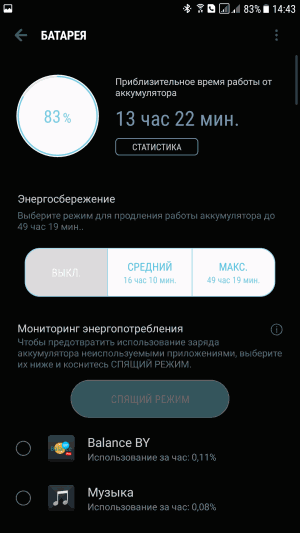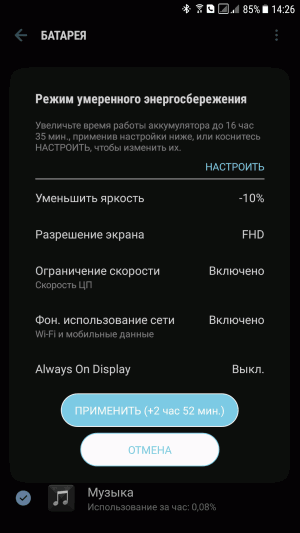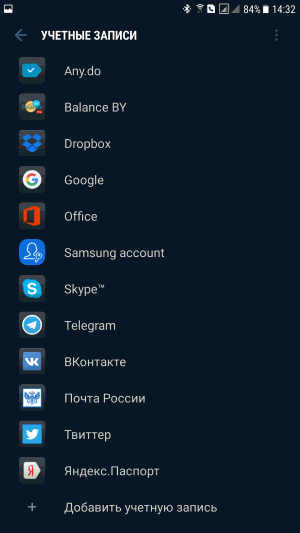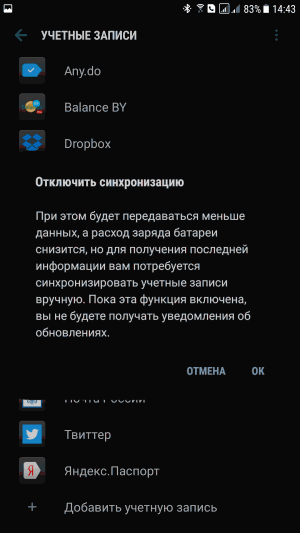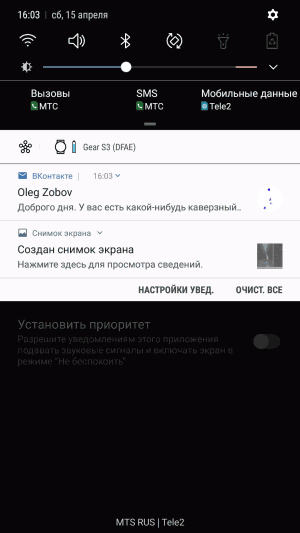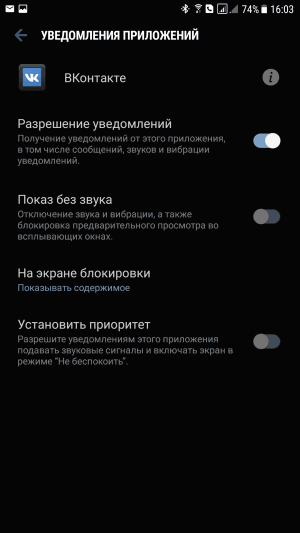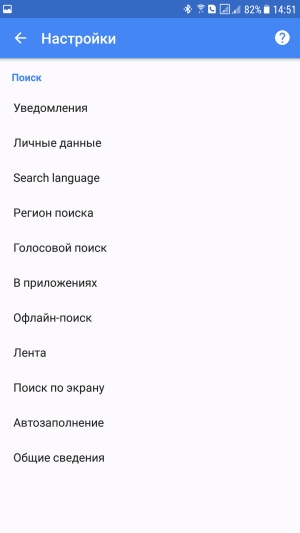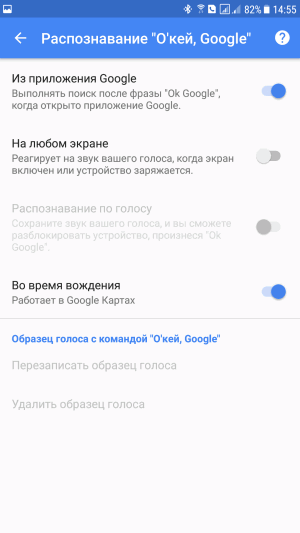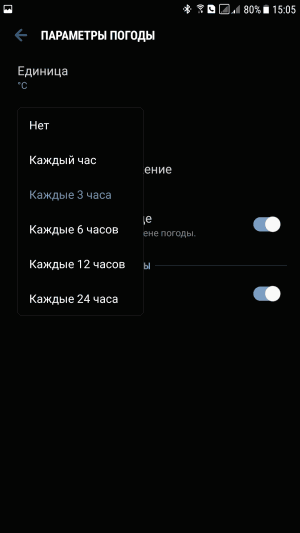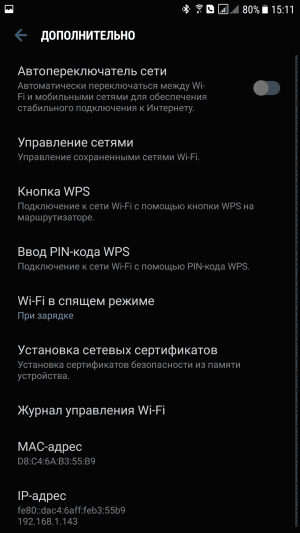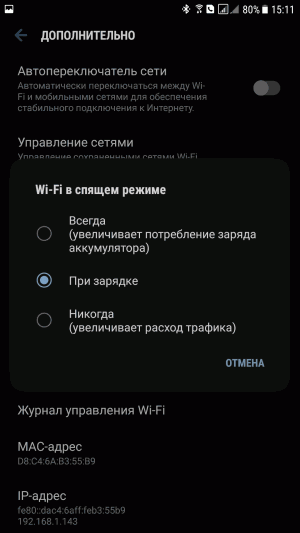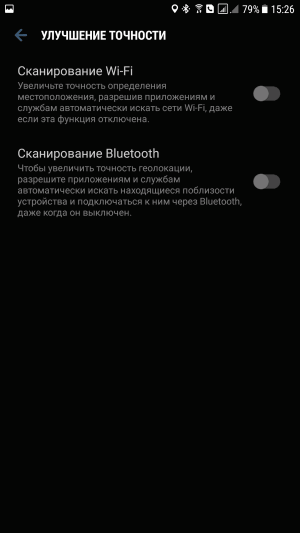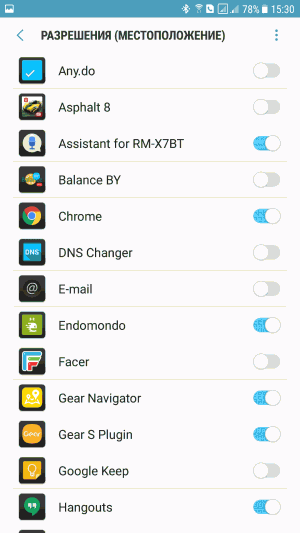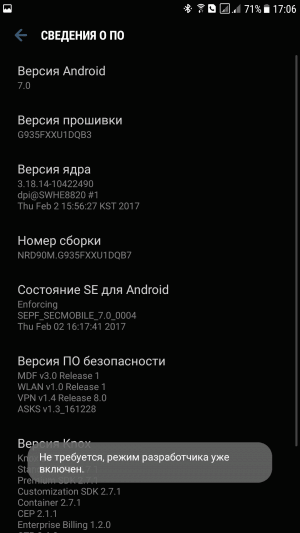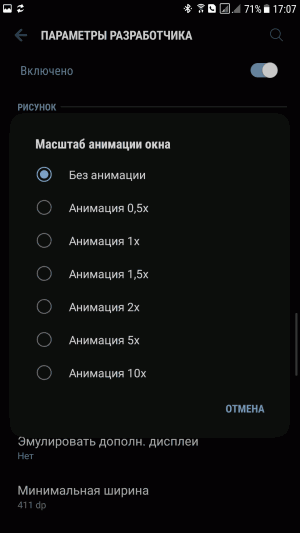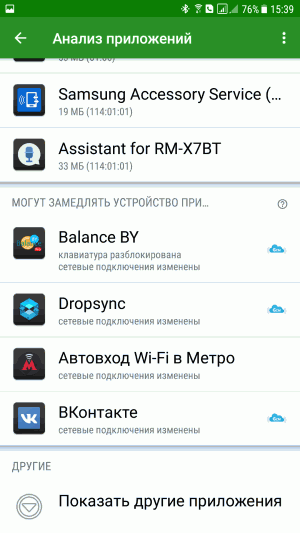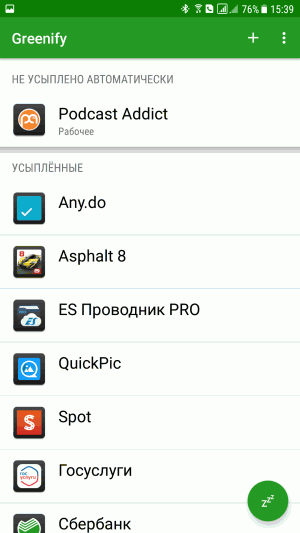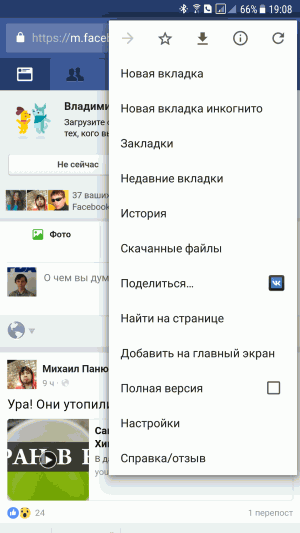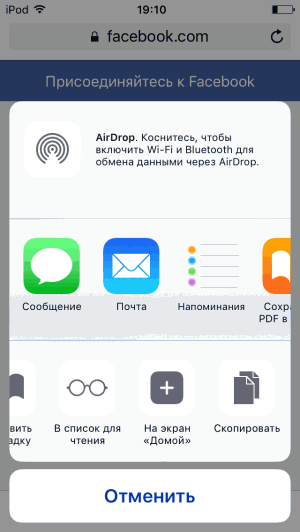как увеличить заряд батареи на андроид через инженерное меню
Инженерное меню Android – как отключить неиспользуемые частоты GSM для экономии заряда батареи
Скорее всего подавляющее большинство пользователей Android даже не догадываются о существовании особого инструмента, позволяющего осуществлять тонкую настройку мобильных устройств на аппаратном уровне с помощью специальных сервисных кодов, объединённых разработчиками операционной системы Андройд, в так называемое «Инженерное меню». И несмотря на то, что рядовым обывателям крайне не рекомендуется самостоятельно манипулировать «Инженерным меню», – это прерогатива исключительно для специалистов, всё же простым пользователям некоторая информация о скрытых возможностях по настройке их гаджетов безусловно будет интересна.
Далее рассмотрим один достаточно эффективный способ экономии заряда аккумулятора мобильного устройства, который заключается в отключении неиспользуемых частот GSM.
Дело в том, что обычный телефон способен работать на двух парах радиочастот – «900МГц + 1800МГц» и «850МГц + 1900МГц», и для обеспечения оптимальной связи он постоянно сканирует радиоэфир в поисках зоны наилучшего качества сигнала. Однако, на территории РФ и в странах Европы используется только одна пара радиочастот – «900МГц + 1800МГц», а радиосигнал 2-ой пары («850МГц + 1900МГц») закрыт (зарезервирован для иных целей), в других же странах может быть всё с точностью до наоборот, например, в США используются частоты «850МГц + 1900МГц».
Настройки ОС Android по умолчанию предусматривают непрерывное сканирование и первого и второго диапазона частот GSM, следовательно, на их идентификацию и анализ расходуется энергия аккумуляторной батареи, а так как частоты «850МГц + 1900МГц» у нас не задействованы, то получается, что тратится она впустую!
В свою очередь мы можем просто отключить «850МГц + 1900МГц», посредством вышеупомянутого «Инженерного меню», улучшив энергосбережение нашего смартфона, планшета (или др. GSM гаджета).
Но помните, все операции вы делаете на свой страх и риск!
Для того чтобы открыть инженерное меню Android набираем в телефоне следующую комбинацию (подходит для всех процессоров MTK): *#*#3646633#*#* или *#*#54298#*#*
Если данная команда не работает, то попробуйте такие (в зависимости от производителя):
SAMSUNG – *#*#4636#*#* или *#*#8255#*#*
HTC – *#*#3424#*#* или *#*#4636#*#* или же *#*#8255#*#*
HUAWEI – *#*#2846579#*#* или *#*#2846579159#*#*
В открывшемся окне (EngineerMode) выбираем «BandMode».
Открываем по очереди каждый из пунктов «SIM1» и «SIM2» (на примере 2-ух симочного аппарата).
Снимаем отметки с «GSM850» и «PCS1900».
Также рекомендуем (если поддерживается 3G) отключить неиспользуемые в России «WCDMA-800», «WCDMA-CLR-850», «WCDMA-PCS-1900».
Внизу экрана нажимаем «SET».
При необходимости (поездка за границу и пр.) отключенные частоты можно снова легко задействовать, вернув соответствующие галочки на место тем же способом.
А в заключении отметим, что рассмотренный нами принцип работы с «Инженерным меню» лишь демонстрация минимума возможностей этого инструментария. Настройки инженерного меню Андройд весьма обширны, с его помощью также можно задать громкость динамика при разговоре, включить автоматическую запись звонков, отредактировать параметры сетевых адаптеров и многое многое другое.
Калибровка батареи Андроид без Рут прав и с Root
Постоянно низкий заряд батареи Андроид принуждает к поискам места, где можно зарядить свой телефон или планшет, что доставляет массу неудобств и прибавляет лишней суеты, если вы не дома. Попробовать решить проблему быстрого разряжения аккумулятора можно с помощью калибровки. Как откалибровать, пошагово описано в инструкции ниже.
Из статьи вы узнаете
Признаки, которые указывают на необходимость процедуры
Прежде чем браться за какие-то действия, следует точно убедиться, что это именно проблема с батареей, а не завышенные требования к возможностям своего Андроида.
При наличии любого из вышеперечисленных вариантов оптимальным решением будет провести именно калибровку. Это довольно просто, если следовать инструкции, и не требует затрат, ведь все манипуляции можно сделать в пределах дома.
Методы и варианты
Калибровка – это определенная последовательность действий, цель которых заключается в том, чтобы вернуть смартфон в оптимальный режим работы. Многие пользователи страшатся подобного термина и обращаются за помощью в сервисные центры, хотя ныне эта процедура проводится быстро и легко без посторонней помощи.
Существует несколько способов проведение калибровки:
Свои отличия также есть в том случае, когда пользователь:
Чтобы у вас была возможность выбрать наиболее подходящий вариант, мы подробно опишем каждый из них.
Ручная калибровка аккумулятора
Данный вариант не требует ни root-прав, ни скачивания и использования дополнительных приложений. Все, что понадобится – это сам аппарат Андроид и его кабель для зарядки.
Последовательность действий выглядит следующим образом:
Такая несложная череда действий зачастую помогает, но если батарея продолжает неправильно функционировать, то следует попробовать иное решение.
Настройка батареи через инженерное меню
Использование возможностей инженерного меню – это кардинальный способ, при работе с которым надо быть аккуратным. Он предполагает сброс смартфона до заводских настроек, поэтому советуем предварительно сохранить все данные – фото, видео и музыку – на карту памяти и прежде, чем начать, извлечь ее, чтобы ничего не утерять.
Такие изменения наверняка исправят все неполадки, но если вы не хотите лишиться скаченных приложений и других полезных вещей, то есть другие не менее действенные решения.
Калибровка специальными программами
Все предыдущие варианты проводятся, не требуя от пользователя root-прав, хотя именно при полном спектре возможностей калибровка считается наиболее эффективной и правильной. Для этого потребуется дополнительный софт и этот же способ применяется в том случае, если телефон обладает несъемной батареей.
«Battery Calibration» является самым проверенным софтом, так как подходит для всех устройств, работающих на базе ОС Android. Также приложение весьма практично в использовании и не требует никаких специфических познаний. Кроме него известными и нередко используемыми являются:
Еще два приложения, что тоже доступны для скачивания на Play Market, и помимо калибровки обладают еще довольно широким списком возможностей.
Калибровка батареи андроид
Смартфоны и планшеты работающие на базе ОС Android, имеют одну схожая проблему у многих пользователей. Спустя небольшой промежуток времени после приобретения аппарата, владельцы начинают замечать довольно существенное снижение автономной работы устройства. Как правило, первое что приходит в голову, это приобрести новый аккумулятор, но прежде чем вы решитесь на этот шаг, попробуйте сперва произвести несложную процедуру по калибровке вашего аккумулятора, а уже после, если это не даст результатов — можете смело отправляться за новой батареей.
Что такое калибровка и зачем она нужна?

Калибровка в общем значении означает — приведение чего-либо к оптимальному состоянию. Вот и в случае смартфонов, она означает улучшение расхода заряда батареи, для того чтобы увеличить время его работы.
Когда нужно калибровать батарею?

Как уже было написано выше, заметное снижение времени работы аппарата. Например, если после покупки ваш смартфон работал в течении 3-ех дней к ряду; на втором месяце — после зарядки начал выдерживать 2 дня, и так далее. Это все свидетельствует о том, что батарея вашего аппарата работает неправильно и ей необходима калибровка.
Второй случай более редок, но тоже имеет место быть. Самостоятельное отключение смартфона или планшета даже после полной зарядки. Эта проблема встречается крайне редко, но способна вызвать не мало вопросов у начинающего пользователя.
Итак, если вы уверены что вам необходимо произвести калибровку, тогда приступим.
Калибровка батареи на Андроид вручную
Этот способ не подразумевает под собой установку никаких приложений, все что от вас потребуется это — телефон и зарядное устройство.
Первое что вам надо будет сделать, это заряжать батарею до тех пор, пока на экране вашего устройства не высветится, что заряд равен 100%. После этого, отключаете зарядное устройство от сети и выключаете телефон. К выключенному телефону подключаете кабель зарядки и снова втыкаете в сеть, до тех пор, пока на экран выключенного телефона не вылетит сигнал о том, что батарея полностью заряжена.
Следующим шагом станет, включение телефона и отключение в настройках возможности погашения подсветки экрана (как правило в Android, это: настройки дисплея — спящий режим). Когда ваш телефон перестал уходить в спящий режим, начинаете заряжать батарею опять до 100%.
Отключение спящего режима необходимо для того, чтобы батарея вашего смартфона быстрее разрядилась, тем самым вы добьетесь ускоренного разряжения батареи. Так что, после того, как смартфон зарядится — оставьте его разряжаться с включенным дисплеем.
Когда смартфон разрядится, заново заряжаем его. Этого должно быть достаточно, для того, чтобы ваш смартфон снова начал правильно расходовать энергию.
На этом «ручной» метод калибровки заканчивается. Не забудьте включить «Спящий режим» обратно.
Приложения и программы для калибровки батареи Android
Существует огромное множество приложений, направленных на улучшение работы батареи вашего смартфона. Сегодня мы остановимся на одной из них, самой популярной — Battery Callibration.
Последовательность действий при таком способе калибровке будет следующей:
Для начала вам надо будет запустить эту программу и подсоединить аппарат к зарядному устройству.
После того как телефон будет заряжен до 100% вы услышите характерный писк, но не спешите извлекать зарядное устройство, необходимо будет выждать еще 1 час с этого момента.
Спустя еще один час зарядки, в меню приложения вам надо будет нажать на клавишу «Calibrate» и дождаться завершения процедуры.
После того, как все будет завершено — можете извлекать зарядное устройство из сети, и перезагрузить своё устройство.
На этом процесс калибровки при помощи приложения подходит к концу. Если вы все сделали правильно, то память контроллера вашей батареи была обнулена. Данный метод хорош тем, что он не требует от вас никаких посторонних действий, программа делает все сама.
Калибровка батареи на андроид без рут прав
Прежде чем, вы приступите к процессу калибровки своего устройства этим способом, вам нужно будет узнать емкость вашей батареи. Сделать это можно достаточно просто, заглянув под крышку вашего аппарата, на саму батарею или же поискав информацию в интернете. Емкость батареи определяется в mAh.
Когда вы точно узнаете емкость вашей батареи, можно будет приступать к установке программы CurrentWidget: Battery Monitor. Суть его заключается в том, что она в режиме реального времени будет показывать вам количество заряда в вашей батареи. Все, что от вас потребуется — это довести этот показатель до того уровня, до которого ваша батарея предназначена.
Когда заряд окажется максимальным, вам надо будет отключить аппарат от сети и перезагрузить его, тем самым вы дадите устройству понять, каков на самом деле настоящий предел емкости.
Если после первой такой процедуры вы не почувствуете особых результатов, то попробуйте провести 5 полных циклов заряда и разряда батареи. После таких действий, устройство со 100% уверенностью будет воспринимать этот показатель за должное и не будет разряжаться раньше времени, а вы получите то, что вам было нужно — калибровку батареи.
Совет: После покупки нового устройства обязательно произведите 5 полных циклов заряда, разряда батареи аппарата. Это позволит заметно продлить срок жизни вашей батареи.
Калибровка батареи на андроид с ROOT правами
Данный метод применяется пользователями крайне редко, но тоже имеет право на существование.
Для того чтобы произвести калибровку батареи таким способом, вам необходимо:
Первым дело привести телефон в Recovery Mode и зайти в раздел Дополнительно. В нем, вам нужно будет нажать на клавишу «wipe battery stats». Данное нажатие очистит любые калибровки, когда-либо произведенные вами или системой вашего устройства.
Вторым шагом станет полная разрядка батареи вашего устройства. После того, как ваше устройство будет разряжено, поставьте аппарат на зарядку до полного заряда, при этом не включая его.
Двух этих манипуляций вполне должно хватить, для того, чтобы дать понять вашему устройству чего вы от него требуете. Если вы желаете закрепить результат, то после полной зарядки устройства, не отключая его от сети произведите дополнительную калибровку в программе Battery Callibration. Таким образом, батарея вашего устройства будет откалибрована в самом лучшем виде.
Совет: Старайтесь как можно реже заряжать ваше устройство от USB. Делать это можно только в том случае, если у вас нет доступа к обыкновенной розетке.
Резюмируем: Не забывайте следить за состоянием вашего устройства, в том числе и за батареей. Ведь именно от неё зависит достаточно многое. Регулярно производите калибровку вашей батареи и тогда ваше устройство будет радовать вас намного дольше.
Еще 3 полезных статьи:
Утилита Battery Calibration разработана для управления процессом расхода энергии мобильным устройством. Чтобы заряд расходовался правильно,…
Калибровка батареи ноутбука исправляет ошибки в работе контролеров и позволяет дольше держать заряд батареи. Практически…
24 комментария
«Отключение спящего режима необходимо для того, чтобы батарея вашего смартфона быстрее разрядилась, тем самым вы добьетесь ускоренного разряжения батареи. Так что, после того, как смартфон зарядится — оставьте его разряжаться с включенным дисплеем.
Когда смартфон разрядится, заново заряжаем его. »
На сколько разрядится, полностью, не полностью, заряжать его включенным или выключенным? Если включенным, то до какого процента заряда его сажать, если до нуля, как его заряжать, воткнуть зарядку, потом включить, и заряжать включенным? Или же заряжать его до 100% выключенным, потом включить? Не хватает деталей.
Крутая тема — эта калибровка аккумулятора, сделал по инструкции в статье — батарея держать как новая стала, почти. Респектую
Всегда стараюсь доводить телефон или планшет до полного разряда. Это помогает продлить срок работы батареи.
Сейчас столкнулся с заменой батареи в планшете — батарея вздулась. После замены аккумулятора обязательно нужна калибровка, иначе повторяется судьба старой батареи — быстрый разряд и выключение в любой момент.
Бред вы несете Сергей. У каждого аккумулятора в смартфоне установлен контроллер питания и у него, как ни странно есть предел циклов заряда и разряда. И срабатывают они в районе 80% призарядке и 20% при разряде. Что не даёт счетчику срабатывать.
А вздутая батарея означает, что смартом на зарядке пользоваться нельзя.
Батарея вздувается от химических процессов.
А не от пользования на зарядке.
Чаще всего аккумуляторы вздуваются когда аккумулятор заряжен и телефон выключен на два и более месяца. Так же механические повреждения, удары и т.д.
***Многие заряжают до 79% и не дают упасть разряду ниже 21% что не даёт счетчикам срабатывать
Вам бы почитать как работают счётчики)
Ему не важно до скольких процентов вы зарядили и разрядили аккум. Важен факт подключения и времени зарядки разрядки из этого и рассчитываются циклы.
Если аккумулятор рассчитан на 1000 циклов, умный контроллер ограничивает до 600-800 циклов. Но к смартфонам это не относится.
Для минимизации износа батареи ее просто нельзя сильно разряжать, перезаряжать, а особенно — оставлять надолго в одном из этих нежелательных состояний. Оптимальное состояние батареи при комн. температуре — заряд на уровне 50…65%. Точка.
Калибровка же нужна не батарее, а ПО, управляющему зарядом батареи и индикацией. Возможности узнать заряд батареи напрямую не существует, он вычисляется по сложному алгоритму, учитывающему напряжение на элементах, ток и время работы и вычисление является косвенным, а потому не точным. Со временем ошибка определения уровня заряда нарастает.
Второй, боле актуальный случай необходимости калибровки, это несимметричный заряд/разряд отдельных элементов батареи. И, поскольку общий уровень определяется по максимально заряженному элементу, батарея начинает недозаряжаться до 100 %, а при разряде наоборот — токоотдача снижается ниже допустимой при еще якобы достаточном уровне. Калибровка решает эту проблему обнулением — при глубоком разряде все элементы разряжаются до одинакового уровня. Но это касается топорных аппаратов с топорным контроллером заряда. В нормальных схемах это устройство следит за симметричностью заряда ячеек батареи в процессе работы, выравнивая их заряды автоматически.
В большинстве телефонов один элемент
Ещё один умник.. сам придумал 50-65%?
В смартфоне батарея расходуется всегда! Даже в спящем и выключенном режиме.
А так же у батареи может быть саморазряд.
И для хранения батареи рекомендуют одну треть, а не половину.
1. Откуда информация про «50-65%», да ещё и категоричная «Точка»? Вот такие самоуверенные недоучки, нахватавшиеся терминов, и дурят людям головы. А может Вам приплачивают ремонтники?
Так вот, единственный способ продлить жизнь батарее — это (по возможности) полный разряд и стопроцентный заряд в ВЫКЛЮЧЕННОМ (опять же по возможности) состоянии. Ни в коем случае не ставить на зарядку при половине (а то и более) заряда, да ещё на всю ночь. Снимать с заряда нужно не более, чем через час от момента индикации «100%». И ни в коем случае не использовать устройство (не играть, не смотреть видео, не сёрфить в сети, и т. д.) в процессе зарядки — это прямой путь к убийству контроллера. Крайний случай — ответить на срочный звонок (кратко по существу, а не на час трёпа). Если же Вам по роду деятельности нужно всегда оставаться на связи, купите второй недорогой подстраховочный телефон или используйте планшет.
2. С какого потолка взята информация о выравнивании заряда по элементам НА ТЕЛЕФОНЕ? Молодой человек, там всего ОДИН элемент на 3.7 вольта. Учите матчасть, чтобы не выглядеть смешным. Речь о выравнивании заряда может идти только для многоэлементных (например, ноутбучных) батарей.
К читателям: если Вы привыкли придя домой тут же воткнуть зарядник в розетку и уткнуться в Вайберы, Телеграммы и прочую хрень — моя тема не для Вас. В конечном итоге Вам решать, что для Вас телефон: «прикольненький» гаджет или, хоть и карманное, но всё же оборудование, которое требует внимания и ухода.
«Оптимальное состояние батареи при комн. температуре — заряд на уровне 50…65%.» — это условия для длительного хранения батарей, но не для условий эксплуатации.
Какие счётчики?) Вы хоть знаете какие компоненты используют в контроллерах зарядки аккумулятора? Не путайте батарею ноутбука со смартфоном.
Литиевый аккумулятор нельзя разряжать в 0. В принципе на нормальных устройствах контроллер этого не допустит, всегда останется часть ёмкости… Но вот на всяких убогих китайских планшетах при разрядке планшета в 0 и вовремя не зарядив, вы убьете батарею.
Это не так, многофакторная защита некогда не даст вам разрядить литиевый аккум в ноль.
«Некогда» — это когда нет времени. Например: «Зайдите позже, мне сейчас некогда». А » никогда» пишется через «и».
Спасибо Евгений, в преть буду внимательнее.
Скажите пожалуйста, при калибровке данные не удаляться? Например фото, видео, приложения. Они останутся?
Данные не будут потеряны при калибровке аккумулятора телефона, ни фото, ни видео, ни приложения.
Приложение с маркета как бы установлено, но ни виджетов ни среди программ его нет. Какое другое приложение подойдет?
«Эффект памя» наблюдается у никелевых АКБ. Но такие АКБ в телефонах уже давно не используются. Литиевые же АКБ, которые используются в современных телефонах негативно относятся к перезаряду и глубокому разряду. Так что своими «К выключенному телефону подключаете кабель зарядки и снова втыкаете в сеть, до тех пор, пока на экран выключенного телефона не вылетит сигнал о том, что батарея полностью заряжена.» вы не калибруете батарею, а убиваете ее.
Вы путаете свойства типов батарей и калибровку датчиков заряда/разряда.
Никакого убийства не происходит. Максимум, что грозит при частых полных зарядов и разрядов батареи — это незначительная потеря емкости.
Как увеличить время работы батареи на Андроид
Как увеличить время работы батареи на Андроид. Несмотря на то, что производители постоянно работают над увеличением времени автономной работы своих гаджетов, мы всё ещё сталкиваемся с ситуацией, когда к вечеру смартфон оказывается полностью разряжен. Способов увеличить время работы устройства без подзарядки существует немало. Большинство владельцев смартфонов научились отключать Wi-Fi и GPS, когда они не используются. Мы же расскажем о тех настройках Андроид, которые могут быть не столь очевидны.
Содержание:
Снижаем энергопотребление Андроид
Мобильная операционная система от Google уже давно не тот кошмар для аккумуляторов смартфонов, каким была раньше, но ряд её стандартных настроек всё ещё не слишком оптимален с точки зрения автономности гаджетов. К счастью, исправить это несложно: мы предлагаем вашему вниманию ряд простых шагов по оптимизации расхода заряда батареи.
Включите режим энергосбережения
Возможно, этот совет вам покажется не менее очевидным, чем необходимость отключать GPS, но мало кто из владельцев смартфонов использует режим энергосбережения, когда уровень заряда аккумулятора достаточен. Большинство современных гаджетов имеют несколько режимов энергосбережения разной степени агрессивности, а некоторые позволяют пользователю довольно гибко их настраивать. При этом, «обычный» режим энергосбережения, как правило, не слишком влияет на удобство работы с гаджетом, а лишь немного ограничивает максимальную яркость дисплея, частоту процессора и фоновое использование данных. В большинстве случаев (если только вы не играете) эти изменения будут мало заметны, но вполне способны добавить вашему смартфону пару часов автономности.
Отключите синхронизацию
На «облаке» сейчас проходит чуть не вся наша жизнь, чем Google (и другие сервисы) активно пользуются, практически непрерывно проводя фоновую синхронизацию данных. И конечно же, это не лучшим образом сказывается и на объёме потребляемого трафика, и на времени автономной работы устройства. Чтобы отключить синхронизацию, необходимо в настройках найти пункт «Учётные записи», а затем нажать на кнопку «меню» и выбрать нужную опцию. Если передача данных в облако вам всё-таки нужна (например, для синхронизации контактов), это можно время от времени делать вручную, нажимая на соответствующие пункты в списке.
Отключите push-уведомления
К сожалению, Android не позволяет гибко настраивать автоматическую синхронизацию, а потому она работает по принципу «всё или ничего». Единственный способ сэкономить немного заряда батареи при включённой синхронизации — отключить push-уведомления для некоторых программ, включённых в сервисы автосинхронизации (впрочем, этот способ работает и для любых других приложений). Для этого, при получении уведомления от любой программы, откройте панель уведомлений и сделайте долгий тап на сообщении, после чего откроется экран с настройками. Чтобы полностью отключить уведомления от программы, достаточно нажать на переключатель «Разрешение уведомлений».
Отключите распознавание голоса
Голосовой поиск с распознаванием запросов на любом экране и даже когда гаджет заблокирован — вещь удобная, но и энергии потребляет достаточно. Если вы редко пользуетесь этой функцией, её стоит отключить. Для этого откройте настройки Google Now, а затем перейдите в раздел «Голосовой поиск» и выберите пункт «Распознавание “О’кей Google”». Для увеличения автономности смартфона, имеет смысл отключить распознавание на любом экране, но вы вполне можете оставить включённым пункт «Из приложения Google», чтобы использовать голосовой поиск, когда Google Now уже запущен.
Откажитесь от обновляемых виджетов
Виджеты всегда были визитной карточкой Android, но некоторые из них буквально пожирают энергию. В первую очередь речь идёт о тех, которые постоянно обновляются, загружая информацию из Интернета — новостные виджеты, виджеты с подборками видео и приложений и тому подобные. Впрочем, удалять все виджеты подряд торопиться не стоит: многие из них позволяют настроить период автоматического обновления. Если выставить в виджете разумный интервал загрузки данных, проблем с энергопотреблением можно избежать. А вот от виджетов социальных сетей или почты отказываться нет никакого смысла: приложения и так постоянно общаются с сетью, вне зависимости от того, есть на вашем рабочем столе его виджет или нет.
Отключите Wi-Fi в спящем режиме
Беспроводной модуль Wi-Fi в вашем смартфоне потребляет достаточно много энергии для обеспечения соединения с точкой доступа, в том числе, когда гаджет не передаёт данные. Причём, при стандартных настройках это происходит даже тогда, когда вы устройством не пользуетесь. Чтобы исправить такое поведение, необходимо открыть на устройстве настройки беспроводных сетей и нажать на надпись «Дополнительно» (иногда для этого требуется предварительное нажатие кнопки «Меню»). Здесь вам нужно найти пункт «Wi-Fi в спящем режиме» и выбрать режим «При зарядке» вместо «Всегда». Теперь, при выключении экрана на вашем смартфоне будут использоваться мобильные данные вместо Wi-Fi, что сэкономит вам немного заряда батареи.
Оптимизируйте настройки геолокации
Геолокация — один из главных «пожирателей» заряда батареи в вашем смартфоне, поэтому, если она вам не нужна, её лучше держать выключенной. Иногда без определения местоположения не обойтись, но даже в этом случае вы можете свести энергопотребление к минимуму, потратив на настройку буквально пару минут. Итак, для начала откройте настройки геоданных на своём смартфоне и найдите пункт «Улучшение точности». Здесь вам обычно предлагается использовать сканирование Wi-Fi сетей для увеличения точности определения вашего местоположения даже тогда, когда Wi-Fi выключен, а на некоторых смартфонов то же самое доступно ещё и для Bluetooth. Оба этих пункта советуем отключить.
Теперь найдите в настройках раздел «Разрешения приложений». На различных смартфонах он может находиться в разных местах: в нашем случае пришлось перейти в настройках устройства в раздел «Приложения», нажать кнопку «Меню» и выбрать соответствующий пункт. Если вы всё сделали правильно, то увидите список основных системных разрешений Android, среди которых будет «Местоположение». Нажав на этот пункт, вы увидите большой список приложений, получивших разрешение на использование вашего местоположения. Причём, большая часть из этих программ наверняка сможет работать и без доступа к данным геолокации. Теперь вам осталось только пройтись по списку, отключая программы, которые явно могут обойтись без использования местоположения — игры, клиенты социальных сетей и прочие приложения, явно не связанные с навигацией или отображением карт.
Используйте тёмные темы на устройствах с дисплеями AMOLED
В отличие от смартфонов с TFT-дисплеями, для которых энергопотребление экрана зависит только от его яркости, в гаджетах с AMOLED-матрицами немалое значение имеет ещё и гамма картинки. Поэтому, на таких устройствах есть смысл перейти на тёмную сторону и использовать для системы и приложений соответствующие темы оформления. При отображении чёрного цвета на AMOLED-экранах пиксели полностью выключаются и не потребляют энергию.
Отключите анимации
Анимации на смартфоне порой выглядят красиво, но, по большей части, бесполезны: они нагружают процессор лишними вычислениями и замедляют некоторые действия при использовании смартфона, например, переключение между приложениями. Словом, много от их отключения вы не потеряете. Спрятан соответствующий пункт в настройках для разработчиков. Поэтому, для начала вам необходимо получить доступ к скрытому разделу. Для этого в приложении «Настройки» откройте раздел «Об устройстве» и найдите пункт «Номер сборки» (на некоторых устройствах он расположен в подразделе «Сведения о ПО», после чего семь раз тапните по нему.
Теперь на главной странице настроек появится раздел «Параметры разработчика», внутри которого вам нужно найти три пункта с названием «Масштаб анимации» и установить для них режим «Без анимации».
Установите Greenify
Удалите клиент Facebook на Android
Заключение
Мы постарались перечислить все простые способы оптимизации энергопотребления на двух наиболее распространённых мобильных платформах. Вам совершенно не обязательно использовать всё сразу, например, если вы не готовы отказаться от push-уведомлений или мириться с отсутствием анимаций. Но, скомбинировав даже некоторые из этих советов, вы вполне можете добиться заметного увеличения времени автономной работы смартфона.